
แก้ปัญหา เสียบหูฟัง Front Panel เสียงไม่ออก
อาการเรื่องเสียง ไม่ว่าจะลำโพงไม่ดัง หูฟังใช้งานไม่ได้ เป็นปัญหาที่ผู้ใช้ Windows 10 หลายคนต้องเจอประจำ
และหนึ่งในปัญหาที่เจอกันบ่อยๆ คืออาการเสียบหูฟังที่ช่อง 3.5 มม. บริเวณ Front Panel ของเครื่องพีซีแล้วเสียงไม่ออกแม้วินโดวส์จะมี Notification แจ้งเตือนว่ามีการเสียบหูฟังก็ตาม (แต่เสียบหลังเครื่องใช้งานได้ปกติ) ปัญหานี้สามารถแก้ไขได้อย่างไรไปดูกันครับ
วิธีแก้ปัญหา เสียบหูฟัง Front Panel เสียงไม่ออก
- เปิด Control Panel ขึ้นมา โดยพิมพ์ ‘Control Panel’ ลงในช่อง Search แล้ว Enter
- ที่หน้าต่าง Control Panel คลิก ‘Hardware and Sound’
-
คลิก ‘Realtek HD Audio Manager’
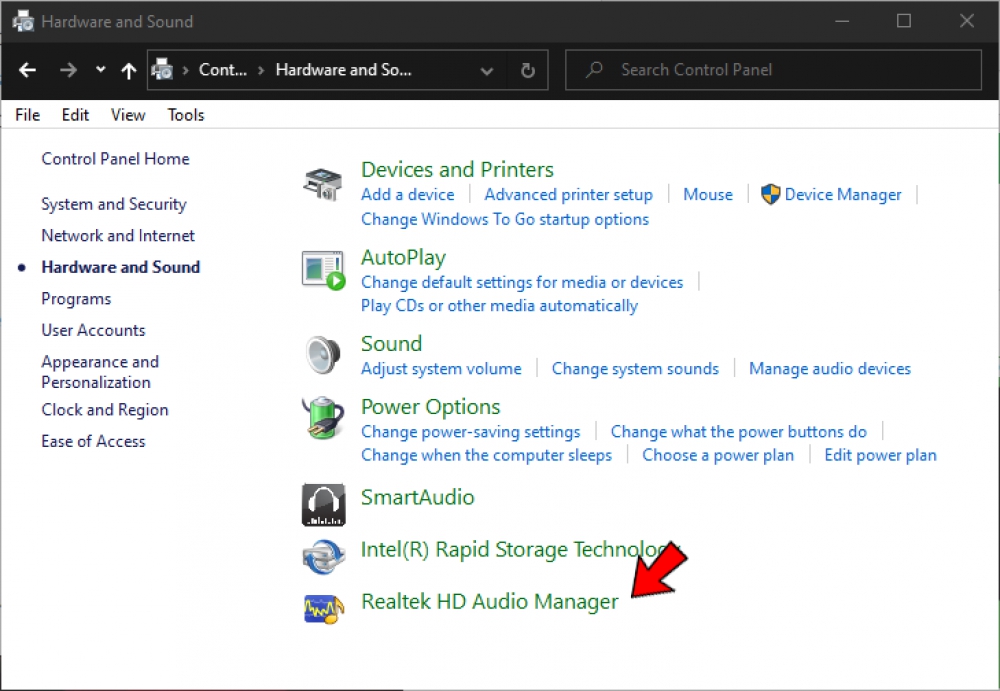
-
ที่หน้าต่าง Realtek HD Audio Manager คลิกปุ่ม ‘Settings’ (รูปฟันเฟือง) มุมบนขวา แล้วคลิกเลือก ‘Option’
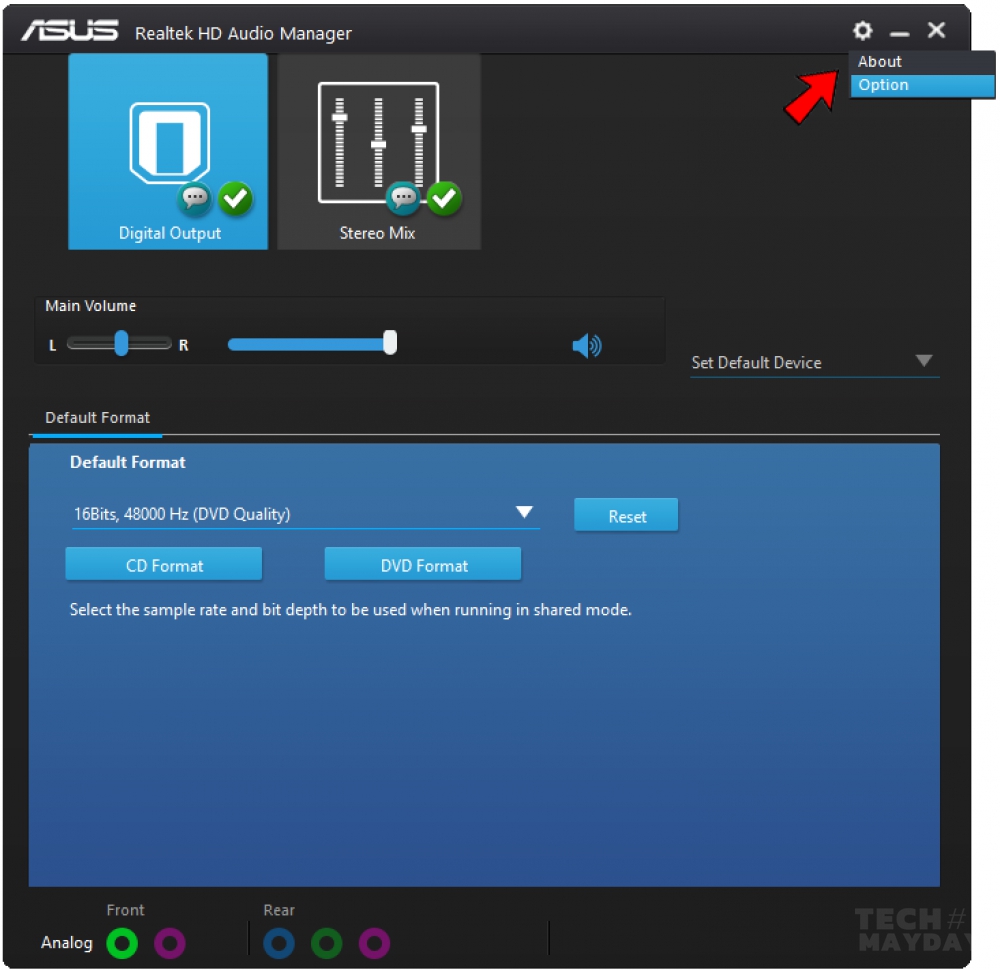
-
ในหน้าต่าง Option จะสังเกตเห็นว่าตัวเลือก ‘AC97 Front Panel’ ภายใต้หัวข้อ Connector Settings จะถูกปิดการทำงานอยู่ (Disable) ให้คลิกเพื่อเปิดการทำงาน (Enable) แล้วคลิก ‘OK’
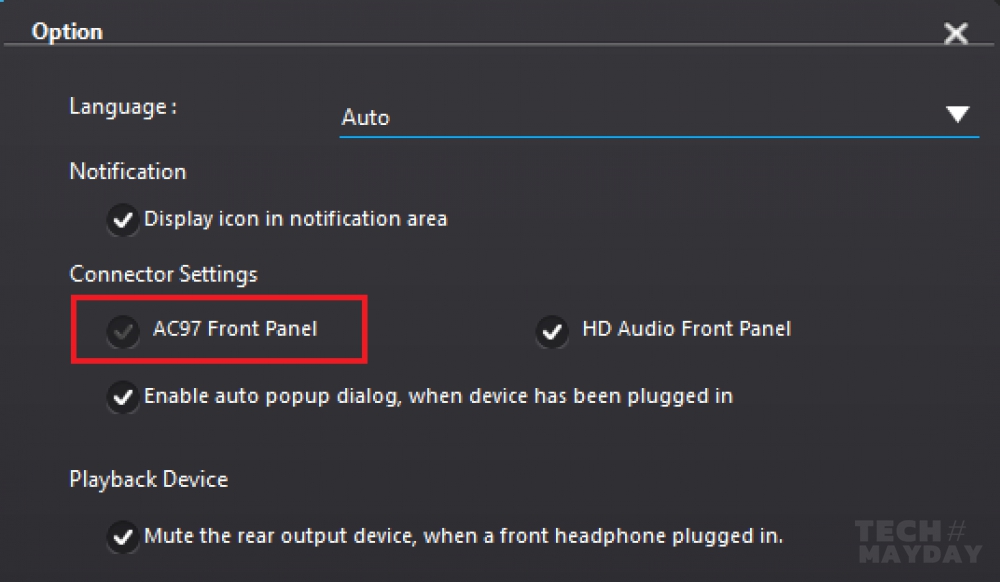
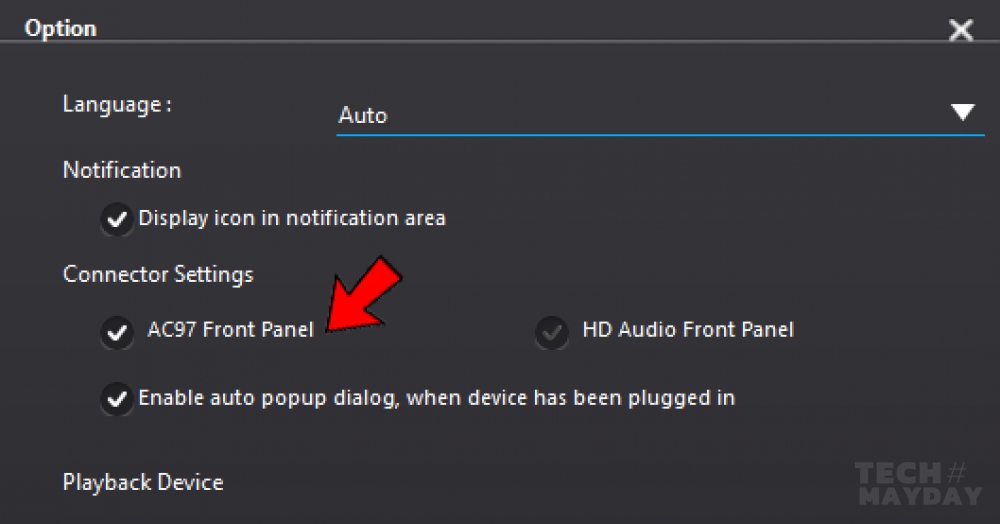
-
กลับมาที่หน้าต่าง Realtek HD Audio Manager จะพบว่ามีอุปกรณ์ 'Speakers' เพิ่มขึ้นมาใหม่
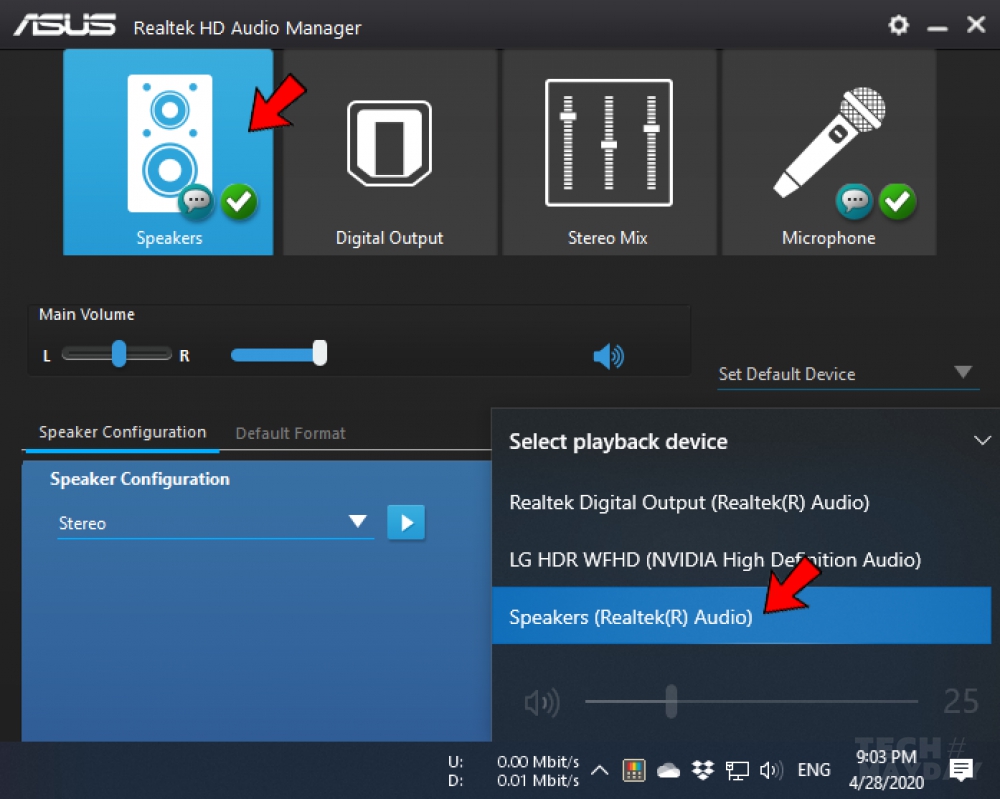
-
คลิกที่สัญลักษณ์รูปลำโพงมุมล่างขวา (ใน Notification Bar) เลือก Output เป็น ‘Speaker Realtek Audio’
สรุป: จริงๆ แล้วปัญหานี้อาจไม่ได้เกิดจาก Windows 10 อย่างเดียวซะทีเดียว แต่อาจเป็นไปได้ทั้ง Front Panel ของเคสที่คุณใช้งานไม่รองรับ HD Audio หรือไดรเวอร์เสียงทำงานไม่สมบูรณ์ก็เป็นได้ แต่หลังจากแก้ไขด้วยวิธีนี้แล้ว ถ้าไม่มีอะไรผิดพลาด หูฟังที่เสียบแจ็ค 3.5 มม. ที่ Front Panel บนพีซีของคุณก็จะกลับมาใช้งานได้ตามที่ควรจะเป็นแล้ว
